让 Windows 终端重新启动
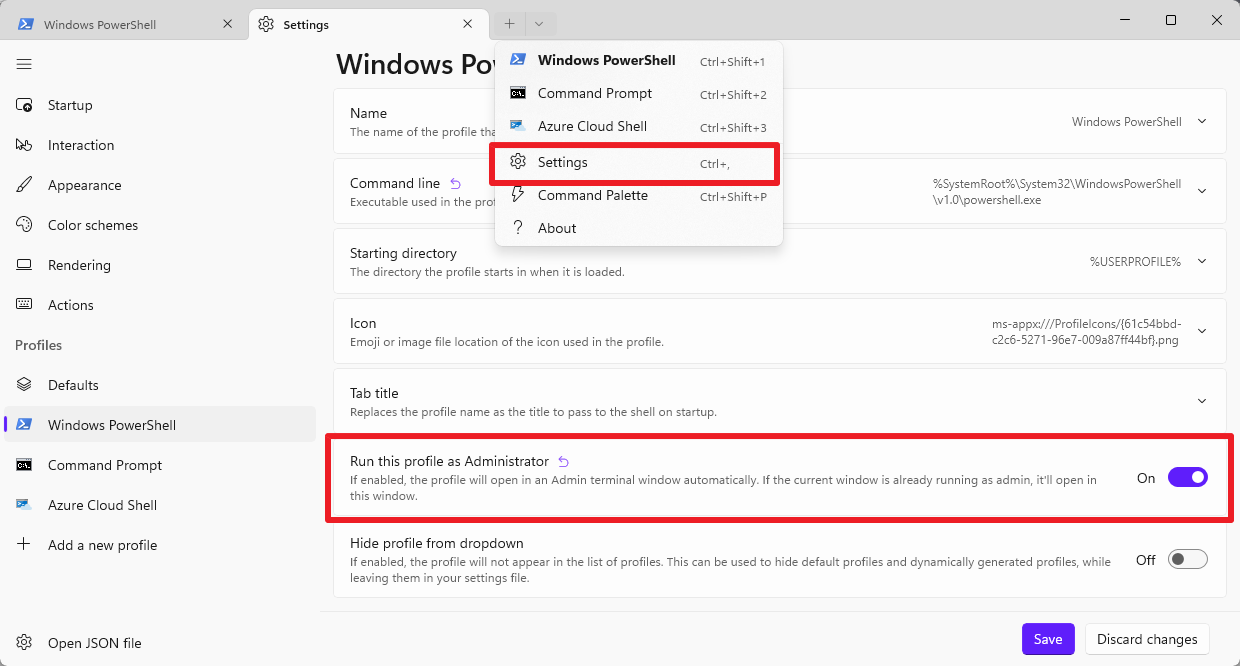
如果其中一个可用配置文件未配置为以提升的权限启动,则可以使用它打开终端并修改受该问题影响的任何配置文件中的首选项。
PowerShell 是默认配置文件,它可能不再运行,因为“以管理员身份运行此配置文件”设置已激活。另一方面,命令提示符可能启动良好。要启动它,只需在开始中键入 cmd.exe 并选择命令提示符结果。
在这种情况下,终端应该可以正常启动。现在对未在 Windows 上启动的任何 Windows 终端配置文件重复以下步骤:
- 选择选项卡栏中的下拉箭头图标,然后从菜单中选择设置
- 在“配置文件”下选择一个可用的配置文件。
- 将“以管理员身份运行此配置文件”设置切换为关闭。
- 激活保存按钮以保存更改。
更改完成后,Windows 终端应该可以正常启动。
Windows 终端无法再启动

如果 Windows Terminal 无法再启动,情况会更成问题,因为没有管理员首选项设置为关闭的配置文件。
这是针对这种情况的解决方法:
- 在文件资源管理器地址栏中加载 %LOCALAPPDATA%\Packages\Microsoft.WindowsTerminal_8wekyb3d8bbwe\LocalState。
- 创建文件 settings.json 的备份副本。
- 使用记事本等编辑器打开文件 settings.json,然后搜索“elevate”: true,。
- 在所有情况下将 true 更改为 false 并保存文件。
Windows Terminal 之后应该可以正常启动。
Windows 11 在“设置”>“应用”>“已安装的应用”下列出了 Windows 终端的版本。
正文完